linux下创建桌面快捷方式,简单快捷(ubuntu) |
您所在的位置:网站首页 › 桌面快速新建文件夹快捷键 › linux下创建桌面快捷方式,简单快捷(ubuntu) |
linux下创建桌面快捷方式,简单快捷(ubuntu)
|
linux下创建桌面快捷方式,简单快捷(ubuntu)
简单创建方法文件或目录的快捷方式软件的快捷方式
手动创建方法举例:创建vscode的桌面快捷方式补充说明
这里总结一下linux下创建桌面快捷方式的方法,主要有快捷方法和手动创建方法。
以下实操在Ubuntu20.04系统下进行 简单创建方法先说一种超级简单的创建方法,有手就行。 文件或目录的快捷方式如果你想要在桌面创建某个文件或者某个文件目录的快捷方式,只需要按住ctrl+shift 然后用鼠标左键拖动到你的桌面目录文件即可(注意不是直接拖动到桌面),同样的你可以使用这种方式在任意地方创建该文件或目录的快捷方式。 比如,我要将/home/snap文件创建一个快捷方式到桌面上。 只需要先打开桌面目录文件和目标文件所在文件夹,按住ctrl+shift 然后用鼠标左键拖动目标文件到桌面目录文件。
然后就搞定了。 对于普通文件也是完全一样,比如这个test.txt
如果是创建某个软件的桌面快捷方式,也有一个简单的方法。 在图像界面下按照/usr/share/applications/这个路径打开文件目录,或者在终端运行$ nautilus /usr/share/applications/ 这个文件夹下存放着已下载的各种软件的桌面快捷方式(后缀为.desktop),找到需要创建的快捷方式的软件,复制该文件到桌面,再赋予其执行权限即可。 举个例子,如果要创建vim的桌面快捷方式(虽然估计没人会这么干哈哈,但都拿火狐举例子我就想换一个来说明) 打开applications文件夹(/usr/share/applications/),找到vim.desktop,复制它到桌面。
复制也可以用命令完成 $ sudo cd /usr/share/applications/ # 切换目录 $ sudo cp vim.desktop ~/desktop # 复制文件到桌面 然后给此文件执行权限,右键选择Allow Launching选项即可。如果没有该选项可以尝试打开终端运行以下命令 $ sudo cd ~/desktop # 切换目录到桌面 $ sudo chmod +x vim.desktop # 赋予运行权限 然后再右键尝试看有无该选项。
点击Allow Lanuching后,图标变化,且可以双击运行。
大功告成! 手动创建方法在桌面使用vi/vim (或其他文本编辑器)手动创建一个后缀名为.desktop的文件,填入以下内容,这是linux下桌面快捷方式的一个模板。 [Desktop Entry] Name= Comment= Exec= Type= Terminal= Icon=创建完后,先确保该文件具有执行权限 $ sudo chmod +x ~/Desktop/xxx.desktop 然后鼠标右键选取Allow Lanuching即可 对于解压即用的软件,对应的运行路径和图片根据自己的下载路径来找。 程序运行路径业可以用命令which xxx 和 whereis xxx来查找,后置的查找范围更大。 图标路径可以在/usr/share/icons/hicolor/内找(并不是都有),这里按照图片规格分好了类,软件图标通常在其内的apps文件下,或者干脆直接自己下载一个图标都是可以的。 也可以直接用命令find /usr/share/icons/ -name .png 在改目录下查找图标。知道安装路径同理可以用这个命令找。 举例:创建vscode的桌面快捷方式下面举例说明,在桌面创建Visual Studio Code(VScode)的桌面快捷方式 先创建vscode.desktop文件,填入以下内容: 注意vscode在linux的运行文件名是code,这个有点怪,一般的都直接是软件名。 我是知道自己vscode的下载安装目录/usr/local/VSCode-linux-x64/,里面肯定有vscode的图片。 用find 命令一搜,果然找到了 然后在桌面找到该文件,鼠标右键选取Allow Lanuching即可
.desktop文件内有些内容是可选的,可以自己设置。 [Desktop Entry] Name= Comment= Exec= Type= Terminal= Icon=除了以上内容外(前面的例子用的就是这些),还有其他可选项,这里有些我也没有挨个测试搞清楚效果,先挖个坑吧。 以下是不完全整理: Version= Path= Name[zh_CN]= Commet[zh_CN]= Categories= StartupNotify= 参考文章: https://askubuntu.com/questions/1272355/how-to-create-desktop-shortcut-for-firefox-79-on-ubuntu-20-04 https://linuxconfig.org/how-to-create-desktop-shortcut-launcher-on-ubuntu-20-04-focal-fossa-linux 分享的同时记录学习,有问题欢迎交流指正。 觉得有用的话就点个赞吧! |
【本文地址】
今日新闻 |
推荐新闻 |
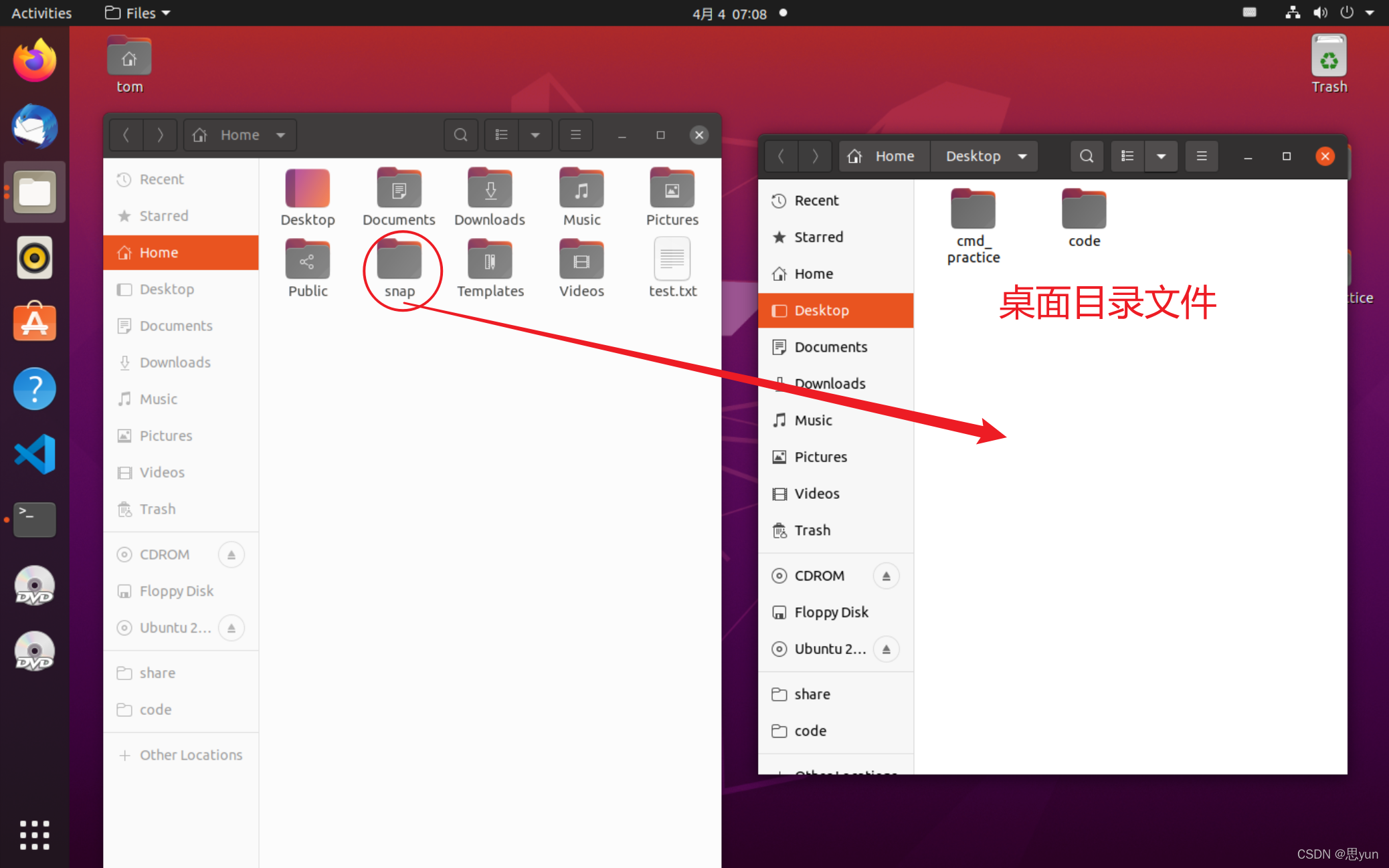








![[外链图片转存中...(img-aVBipKSW-1649137960554)]](https://img-blog.csdnimg.cn/ec67155bdf284eaa8cfd6b5127b438cd.png?x-oss-process=image/watermark,type_d3F5LXplbmhlaQ,shadow_50,text_Q1NETiBA5oCdeXVu,size_20,color_FFFFFF,t_70,g_se,x_16) Exec运行路径可以用命令这样找,或者根据自己的安装路径去找。
Exec运行路径可以用命令这样找,或者根据自己的安装路径去找。![[外链图片转存中...(img-WLwAnEry-1649137960557)]](https://img-blog.csdnimg.cn/734e57aeddbe421f9008d55d73904869.png) 例如firefox,vim等软件都能这样类似找到运行路径
例如firefox,vim等软件都能这样类似找到运行路径 ![[外链图片转存中...(img-ORvxzJJc-1649137960558)]](https://img-blog.csdnimg.cn/21a5ddb31c8e4b8b82ff87a04fec96d2.png)
![[外链图片转存中...(img-H53f2egL-1649137960559)]](https://img-blog.csdnimg.cn/1fc94913dc4540b2b3cf4dd7c8db923f.png) 文件创建填完后运行$ sudo chmod +x ~/Desktop/vscode.desktop
文件创建填完后运行$ sudo chmod +x ~/Desktop/vscode.desktop 双击测试。
双击测试。  成功运行,这个快捷方式就创建好了。
成功运行,这个快捷方式就创建好了。